cento安装lamp建站Discuz
零基础Discuz_X3.4论坛搭建教程

第四、宝塔面板安装
宝塔面板
按此步骤设置完成后点击连接即可连接 运端服务器
第四、宝塔面板安装
宝塔面板
连接成功后按鼠标右建粘贴 从宝塔官网复制的安装命令
第四、宝塔面板安装
宝塔面板
执行命令后会提示是否安装, 输入y回车即可自动安装
第四、宝塔面板安装
宝塔面板
看到上图提示,就表示宝塔面板服务器端安装完毕。有宝塔面板登录地址和用户名密码,这个我们需要 保存到本地,以后登录WEB面板需要用到。同时提示8888端口是需要开放的,我们已在前面安全规划组 设置好了。
第四、宝塔面板安装
宝塔面板
第四、宝塔面板安装
宝塔面板
初次登陆后提示配置WEB软件环境,可以配置LNMP或者LAMP,区别在于WEB引擎不同。前者是Nginx,后者是 Apache,默认我们一般会选择Nginx居多,但是有些程序是必须Apache,那我们选择LAMP。同时,我们软件版 本选择,比如PHP版本、Nginx版本、SQL数据库版本。确定软件版本后,点击一键安装即可自动安装。
宝塔面板 第四、宝塔面板安装
从上面的步骤中我们已经学会阿里云服务器配置镜像系统,以及设置安全组端口。对于安全组 后面如果我们需要单独自定义端口后,还需要在阿里云安全组面板中添加单独端口放行。目前 使用宝塔面板是比较多的,所以这里演示宝塔面板部署WEB环境。
安装宝塔面板只需复制安装代码,用Xshell软件连接服务器粘贴执行代码即可远程服务器端安装;
第四、宝塔面板安装
宝塔面板
为安全起见,安装完后我们来修改默认端口8888. 修改此端口后服务器安全策略组也需重新开放修改后端口, 访问宝塔面板网址后面网址也跟随变化,要不然修改后无法访问
第四、宝塔面板安装
CentOS7 Lamp搭建环境
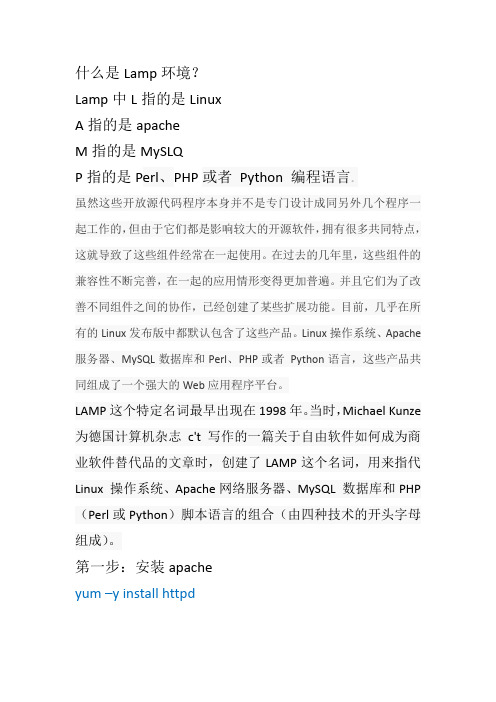
什么是Lamp环境?Lamp中L指的是LinuxA指的是apacheM指的是MySLQP指的是Perl、PHP或者Python 编程语言。
虽然这些开放源代码程序本身并不是专门设计成同另外几个程序一起工作的,但由于它们都是影响较大的开源软件,拥有很多共同特点,这就导致了这些组件经常在一起使用。
在过去的几年里,这些组件的兼容性不断完善,在一起的应用情形变得更加普遍。
并且它们为了改善不同组件之间的协作,已经创建了某些扩展功能。
目前,几乎在所有的Linux发布版中都默认包含了这些产品。
Linux操作系统、Apache 服务器、MySQL数据库和Perl、PHP或者Python语言,这些产品共同组成了一个强大的Web应用程序平台。
LAMP这个特定名词最早出现在1998年。
当时,Michael Kunze 为德国计算机杂志c't写作的一篇关于自由软件如何成为商业软件替代品的文章时,创建了LAMP这个名词,用来指代Linux 操作系统、Apache网络服务器、MySQL 数据库和PHP (Perl或Python)脚本语言的组合(由四种技术的开头字母组成)。
第一步:安装apacheyum –y install httpd第二步:将apache添加到开机启动systemctl start httpdsystemctl enable httpd第三步:关闭防火墙CentOS7用的是Firewall-cmd,CentOS7之前用的是iptables防火墙;要想让外网能访问到apache主目录,就需要做以下的操作firewall-cmd --permanent --zone=public --add-service=http firewall-cmd --permanent --zone=public --add-service=https firewall-cmd --reload第四步:在网页中测试一下是否成功我的ip是172.16.238.142这样就是成功了第五步:安装phpyum –y install php第六步:重启apache服务systemctl restart httpd 或者systemctl restart httpd.service第七步:写一个php文件测试一下vim /var/www/html/info.php在里面写入<?php phpinfo(); ?>保存并退出第八步:测试走一波ip后面直接加上info.php就可以了不用全路径跟tomcat似的我的是172.16.238.142/info.php第九步:安装MySQL首先查看yum库上的MySQL版本信息:yum list | grep mysql安装mysqlyum -y install mysql-server mysql mysql-devel如果出现错误:-bash: wget: command not found yum -y install wget如果没报错的话就不用安装wget 继续往下走rpm -ivh mysql-community-release-el7-5.no arch.rpm下面这个资源可能不太好如果安装非常慢的话建议中断在输入中断在安装是继续上次中断的资源继续下载或者安装yum install mysql-community-server第十步:启动MySQL服务service mysqld start进入mysqlmysql –u root因为没有密码所以是直接进入的修改root用户密码:set password for 'root'@'localhost' = password('新密码');exit;退出mysql –u root –p输入你的新密码OK进入MySQL 成功退出MySQL第十一步:将PHP和MySQL关联起来yum search phpyum -y install php-mysql最后一步:安装常用的PHP模块yum -y install php-gd php-ldap php-odbc php-pear php-xml php-xmlrpc php-mbstring php-snmp php-soap curl curl-devel重启apache服务systemctl restart httpd.service然后,再次在浏览器中运行info.php,你会看到安装的模块的信息;至此,LAMP环境就搭建好了。
LAMP的安装及配置
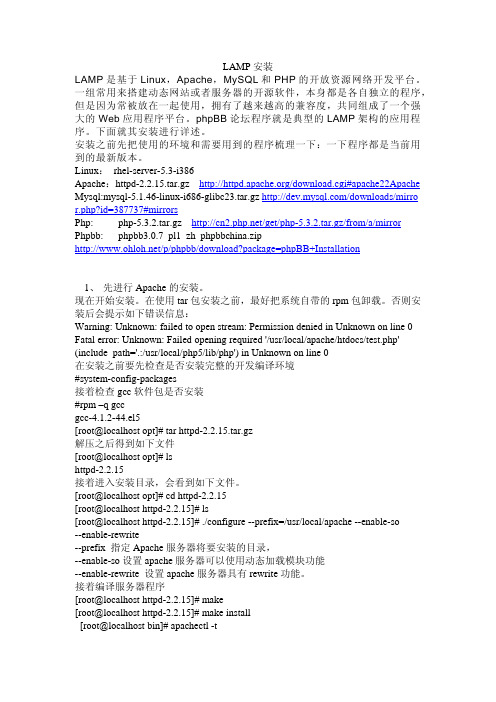
LAMP安装LAMP是基于Linux,Apache,MySQL和PHP的开放资源网络开发平台。
一组常用来搭建动态网站或者服务器的开源软件,本身都是各自独立的程序,但是因为常被放在一起使用,拥有了越来越高的兼容度,共同组成了一个强大的Web应用程序平台。
phpBB论坛程序就是典型的LAMP架构的应用程序。
下面就其安装进行详述。
安装之前先把使用的环境和需要用到的程序梳理一下:一下程序都是当前用到的最新版本。
Linux: rhel-server-5.3-i386Apache:httpd-2.2.15.tar.gz /download.cgi#apache22Apache Mysql:mysql-5.1.46-linux-i686-glibc23.tar.gz /downloads/mirro r.php?id=387737#mirrorsPhp: php-5.3.2.tar.gz /get/php-5.3.2.tar.gz/from/a/mirror Phpbb: phpbb3.0.7_pl1_zh_phpbbchina.zip/p/phpbb/download?package=phpBB+Installation1、先进行Apache的安装。
现在开始安装。
在使用tar包安装之前,最好把系统自带的rpm包卸载。
否则安装后会提示如下错误信息:Warning: Unknown: failed to open stream: Permission denied in Unknown on line 0 Fatal error: Unknown: Failed opening required '/usr/local/apache/htdocs/test.php' (include_path='.:/usr/local/php5/lib/php') in Unknown on line 0在安装之前要先检查是否安装完整的开发编译环境#system-config-packages接着检查gcc软件包是否安装#rpm –q gccgcc-4.1.2-44.el5[root@localhost opt]# tar httpd-2.2.15.tar.gz解压之后得到如下文件[root@localhost opt]# lshttpd-2.2.15接着进入安装目录,会看到如下文件。
Discuz论坛安装及使用全过程
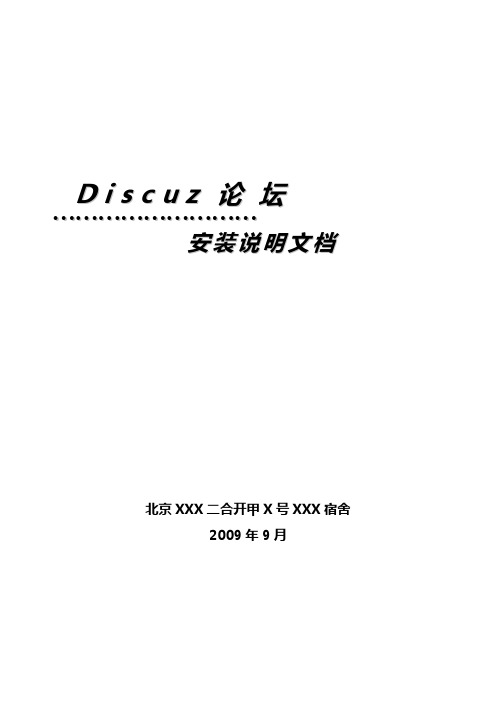
D i s c u z论坛………………………安装说明文档北京XXX二合开甲X号XXX宿舍2009年9月目录一、目录 (3)二、MySQL数据库的安装 (4)三、Apache网页服务的安装 (6)四、libxml的安装 (7)五、PHP编译语言的安装 (7)六、Discuz论坛文件的权限设置 (8)一、目录开始写这篇技术文档之前,我已经为了Discuz论坛忙了一个星期,最开始安装、排错、再安装、再排错,一直到后来的安装成功,费了不少的脑细胞。
在此期间,我要鸣谢网上的一篇“Redhat Linux AS4下的LAMP与Discuz安装”的文章,而我写的内容也是再它的基础上上详细了一点,所以也说不上是原创,还要感谢宿舍的一位兄弟,若没有他的强大技术做后盾,恐怕也就没有今天的文章。
OK.说道正题。
论坛搭建在RedHat 9的系统之上,主要的几个软件如下。
(1)mysql-5.0.67 版本 ----MySQL数据库(2)httpd-2.2.9版本 ----Apache安装文件(3)php-5.2.6 ----PHP包文件(4)upload Discuz 7.0.0版本 ----论坛安装文件(5)libxml2-2.6.11 -----libxml包以上五个文件是最主要的,其中包的版本只可高不可低,安装的系统可以是linux的其他版本,具体的步骤也是大同小异,废话不说,开装。
二、MySQL数据库的安装1:useradd mysql (首先建立MYSQL用户,为创建MYSQL数据库做铺垫)2:tar -zxvf mysql-5.0.67.tar.gz -C /use/local/src(把MySQLTAR包解压到SRC目录里面。
这里面的-C指定的解压目录,如果不写上会解压到当前目录里面)3:cd /usr/local/src/mysql-5.0.67/ (进入到解压后的目录)4:./configure --prefix=/usr/local/mysql --with-charset='gbk' (指定安装目录到/USR/LOCAL/MYSQL,进行编译前的准备。
如何搭建lamp(CentOS7+Apache+MySQL+PHP)环境
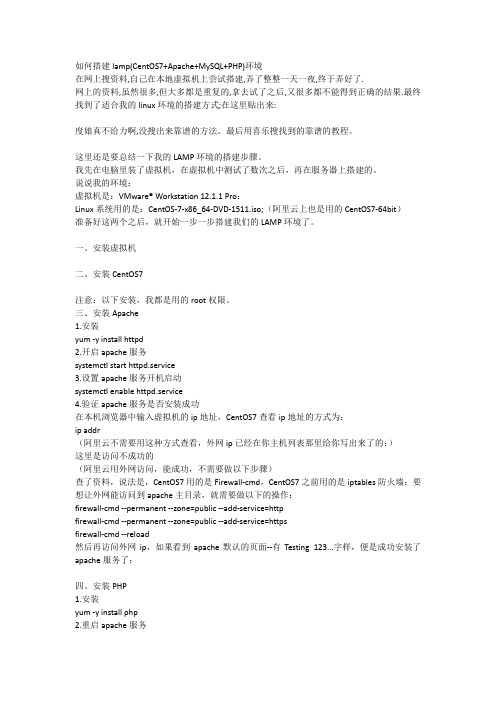
如何搭建lamp(CentOS7+Apache+MySQL+PHP)环境在网上搜资料,自己在本地虚拟机上尝试搭建,弄了整整一天一夜,终于弄好了.网上的资料,虽然很多,但大多都是重复的,拿去试了之后,又很多都不能得到正确的结果.最终找到了适合我的linux环境的搭建方式;在这里贴出来:度娘真不给力啊,没搜出来靠谱的方法。
最后用喜乐搜找到的靠谱的教程。
这里还是要总结一下我的LAMP环境的搭建步骤。
我先在电脑里装了虚拟机,在虚拟机中测试了数次之后,再在服务器上搭建的。
说说我的环境:虚拟机是:VMware® Workstation 12.1.1 Pro;Linux系统用的是:CentOS-7-x86_64-DVD-1511.iso;(阿里云上也是用的CentOS7-64bit)准备好这两个之后,就开始一步一步搭建我们的LAMP环境了。
一、安装虚拟机二、安装CentOS7注意:以下安装,我都是用的root权限。
三、安装Apache1.安装yum -y install httpd2.开启apache服务systemctl start httpd.service3.设置apache服务开机启动systemctl enable httpd.service4.验证apache服务是否安装成功在本机浏览器中输入虚拟机的ip地址,CentOS7查看ip地址的方式为:ip addr(阿里云不需要用这种方式查看,外网ip已经在你主机列表那里给你写出来了的;)这里是访问不成功的(阿里云用外网访问,能成功,不需要做以下步骤)查了资料,说法是,CentOS7用的是Firewall-cmd,CentOS7之前用的是iptables防火墙;要想让外网能访问到apache主目录,就需要做以下的操作:firewall-cmd --permanent --zone=public --add-service=httpfirewall-cmd --permanent --zone=public --add-service=httpsfirewall-cmd --reload然后再访问外网ip,如果看到apache默认的页面--有Testing 123...字样,便是成功安装了apache服务了;四、安装PHP1.安装yum -y install php2.重启apache服务systemctl restart httpd或者systemctl restart httpd.service然后,你可以写一个php文件在浏览器中运行一下了;eg:vi /var/www/html/info.phpi<?php phpinfo(); ?>Esc:wq然后,在自己电脑浏览器输入192.168.1.1/info.php运行,会出现php的一些信息五、安装MySQL我这里根据所学的那个教程,也安装了MariaDB1.安装yum -y install mariadb-service mariadb2.开启MySQL服务systemctl start mariadb.service3.设置开机启动MySQL服务systemctl enable mariadb.service4.设置root帐户的密码mysql_secure_installation然后会出现一串东西,可以仔细读一下,如果你懒得读,就在提示出来的时候,按Enter就好了,让你设置密码的时候,你就输入你想要的密码就行,然后继续在让你选择y/n是,Enter 就好了;当一切结束的时候,你可以输入mysql -uroot -p的方式,验证一下;六、将PHP和MySQL关联起来yum search php,选择你需要的安装:yum -y install php-mysql七、安装常用的PHP模块例如,GD库,curl,mbstring,...1.安装:yum -y install php-gd php-ldap php-odbc php-pear php-xml php-xmlrpc php-mbstring php-snmp php-soap curl curl-devel2.重启apache服务systemctl restart httpd.service然后,再次在浏览器中运行info.php,你会看到安装的模块的信息;至此,LAMP环境就搭建好了。
超好的LAMP环境搭建--PHPer必学-CentOS

为什么学习l i n u x①性能高②开源(源码是可以获取)③处理多并发④安全性和稳定性⑤免费(内核免费)如何查看你的linux的内核版本uname -a初始linux使用在vm(软件)->虚拟机软件(可以帮你模拟安装多个操作系统),在做测试时,非常用. [virtualbox] ?如何找回丢失的密码:如果有人问到:这样修改密码是不是很危险1.默认能够操作机器,本身就是合法2.在安装linux本身可以设置一个进入到grub 或者lilo的引道界面的密码如果你的密码丢失,我们可以进入到单用户模式,然后修改密码即可.在数秒的时候,输入e选中第二条目:输入1或者single输入enter输入 b这时我们的linux就会进入到单用户模式(该模式不需要输入密码即可进入.)这是你可以通过passwd指令来修改root用户的密码:具体思路如下:# passwd root输入第一次密码输入第二次密码Passwd 这个指令,如果没有带用户名,则修改的是当前的用户的密码输入reboot重启机器,root的新密码重新生效。
如何安装linux操作系统1.独立安装2.虚拟机上安装!安装步骤①安装虚拟机②安装linux(安装文件)③打开vmware1.打开->new virtual mechine->typical->选择把虚拟机放在哪个目录下->第一个网桥->分配5G [上面只是完成了一个壳]2.正式安装linux到壳工具栏vm->setting->cd-rom->use iso image->选择第一个安装文件disc1重新启动我们的vm->linux选项:进入到下面的页面:输入enter 进入到下一个页面如果你认为你的安装文件没有问题,不用扫描一路下来,然后进入到如下界面:分区这里我们手工分区分区的介绍:一般说在linux下,我们分三个区a./boot 区是我们的引导分区,换言之我们的引导数据会放在这个目录下,这个分区的大小,一般在100mb.swap分区,这个是交换分区,这个分区的大小,最大是物理内存的2倍,同时不要大于512mc./ 根分区, 这个分区是最大分区,它的大小尽可能大.如果你选择图像化,则linux启动后,自动切换的图形界面选择文本,则自动进入控制台(多用户有网络服务器状态)linux的目录结构如下:SSH 远程控制linux这个ssh在你们今后的工作中,用的很多SSH Secure Shell Client 是用于控制和管理你的远程的linux 系统,即你可以通过该软件向远程的linux发送各种命令.SSH Secure File Transfer Client: 是用于给linux上传和下载文件使用的.我们看看如何简单使用:1.首先我们要保证你的服务器运行了一个sshd服务器,否则不能连接成功!!!2.使用linux的一个命令ifconfig来配置ip地址ifconfig eth0 192.168.x.x 【这里如何配置ip要根据实际情况来处理,这里ip的网段要一致比如windows 下192.168.43.1 你的linux就应该是192.168.43.x [x=1-255] ,不能有重复的ip】3.测试windows和linux是否相互通信在windows 下输入一个ping命令ping linuxip的地址4.可以使用ssh软件远程登录linux的系统.登录成功后,就可以远程来操作和控制linux系统.reboot鼠标焦点到子机双击一下即可,从子机退出来,按ctrl+atl如何全屏ctrl+alt+enter , 如何退出全屏ctrl+altLinux的常用命令常用命令①控制台(运行级别3)到图形界面(运行级别5)控制台->图形界面( init 5 或者startx)从图形界面->控制台(init 3 或者直接注销)②如何查看linux下的ip地址ifconfig 命令可以查看ip地址,而且可以配置ip③重新启动机器rebootshutdown -r now [r: reboot]④普通用户切换成系统用户su⑤注销用户指令logout⑥vi编辑器的使用1. vi Hello.cpp 回车2. 输入i [切换到插入状态]5.可以输入你的内容.6.输入esc键[会进入到命令行模式]7.输入: 号8.wq [保存并退出], 如果你希望退出vi ,但是不保存内容q!9.编译Hello.cppgcc Hello.cpp [gcc是一个编译器,把cpp源码和c语言库链接,形成一个二进制的可执行文件. 默认名字是 a.out]gcc -o myhello Hello.cpp10.运行文件./a.out添加一个普通用户①useradd 用户名举例:useradd xiaoming②如何确定该用户是否创建成功2.1 如果没有任何提示,则说明ok2.1 我们的linux把用户的信息放在一个文件中/etc/passwdcat /etc/passwd [cat指令用于浏览某个文件,不能修改]如果你看到xiaoming 这个用户存在/etc/passwd 则ok③如何给用户设置密码passwd xiaoming④如何使用新的用户登录logout [注销用户]⑤当创建一个新的用户后,操作系统会默认给该新的用户创建一个新的目录/home/用户名, 当用户xiaoming 登录后,会自动的切换到该目录下,但是普通用户在默认的情况下,不能够进入到别的用户目录下, (但是这个可以修改)⑥pwd指令pwd 指令用处是显示当前用户所在目录⑦用户删除userdel 用户名[表示只删除该用户,但是保留其主目录]userdel –r 用户名表示删除该用户及其主目录]切换成root用户才能删除用户logout 后重新登录su root [切换] [?问题!!!]linux下的运行级别有0123456 这几个运行级别/etc/inittab 这个文件下可以去指定的运行级别(默认)vi /etc/inittab这个文件中可以去设置你的默认运行级别☞如果运行级别设置错误,可以进入到single级别(1), 然后修改/etc/inittab 文件.(到1运行级别系统不会去读取/etc/inittab)cd指令cd [change directory 改变目录]ls指令基本用法lsls –a 【显示所有的文件/目录信息】ls –l [列表的方式显示]ls –h [用k,m,g的方式显示文件大小]ls –al [显示所有的文件/目录信息,并列表的方式显示]目录相关指令mkdir 目录名[make directory]在默认情况下我们创建目录是一级一级的创建mkdir /root/abcmkdir -p /root/ddd/ccc删除目录rmdir 目录名[只能删除空目录]如果某个目录下有文件或者还有子文件夹rm –rf 目录名[这个指令很多]解释:rm =>remove-r (表示递归删除)-f (表示强制删除)☞如果你指令时,返回不了操作状态,可以使用ctrl+c ctrl+d 中断☞在linux中,请大家使用tab键来进行命令补全,可以提供工作效率☞cd .. 表示到上一级目录拷贝文件需求: /root/hello.txt 文件拷贝到/home 目录下①cp /root/hello.txt /home/②cp /root/hello.txt /home/myhello.txt需求: /root/shunping 目录及该目录下的所有都拷贝到/home目录③cp -rf /root/shunping /home [小心: 如果带–f 则如果在/home下存在shunping的目录,则直接覆盖,如果没有就创建]移动文件或者是文件夹指令需求: 把/root/hello.txt 文件剪切(移动) 到/homemv /root/hello.txt /home需求把/root/shunping 文件夹整体剪切到/homemv -rf /root/shunping /home/shunpingln 指令可以建立连接文件(了解)ln –s 源文件目标more指令(分页显示内容)more有两个地方常用1.就得到的显示结果通过| (管道命令) 来结合使用达到分页显示的效果ls –l /etc | more [可以分页显示内容]如果你希望看上一页的内容shift + pageup2.直接分页显示文件内容more 文件名grep的用法cat 文件名| grep “内容”管道命令|cat 文件名| grep “内容”| 管道命令的用处是把前一个命令的结果交给后一个命令处理如何使用linux自带的手册,来查看命令man cat (man =>manual)man mkdir如何在liunx中查找文件或者是目录①按照名字找find /home –name hello [在/home 下去查找hello名的文件或者目录]find / –name h?l* [在/home 下去查找h开头第二个字符是任意的,第三个是l,后面是任意的文件或者目录]②根据获取或者是修改文件的时间来查询find /home –amin -10:十分钟内存取的文件或目录find /home –atime -10:十小时内存取的文件或目录a(access)find /home –cmin -10:十分钟内更改过的文件或目录c(change)find /home –ctime +10:十小时前更改过的文件或目录③根据文件的大小来查询find / -size +1000000k [表示,在/ 根目录下查询文件大于1000000k的文件]重定向命令ls –l /etct 希望把显示的结果保存到某个文件/home/myback.txtls –l /etc > /home/myback.txt [表示覆盖重定向]ls –l /etc >> /home/myback.txt [这个表示追加]文件的所有者,所在组,其它组①在linux下每个用户应当属于某个组用户的/etc/passwd 的信息如何查看最优lamp开发环境的搭建软件公司: 编译环境和运行一致(linux), 这里通常的手法(编译源码包,然后再按照)步骤如下1../configure prefix=路径2.make 命令把源码->二进制码3.make install 按照4.上面的make 和make install 可以用一条指令搞定make && make install步骤:前提:建议大家和老师linux环境一致(Red hat Linux),先成功一把,然后处理比较特别的系统. 具体步骤:(按套路出牌即可)1.要注意安装的顺序apahce mysql php2.把软件源码包,上传到linux 系统,使用ssh软件3.确认有gcc编译器gcc –v4.确认是否安装的右apacherpm -qa | grep httpd如果有则删除rpm –e指令如下:rpm –e--nodeps 表示不管依赖的关系,删除之.5.看看是否安装的有mysqlrpm –qa | grep mysql6.删除php老版本7.按照一定顺序来安装我们的源码包基本步骤1.tar –zxvf 解压2.进入文件夹,然后使用./configure –prefix=路径来设置安装的路径3.make [编译]4.make install [安装]8.安装libxml2库解压libxml2.tar.gz 然后:tar –zxvf libxml2.tar.gz进入到解压后的文件夹中./configure --prefix=/usr/local/libxml2 [检测安装环境是否正确,看看启用其它的设置] make && make install9.安装libmcrypt步骤:解压libmcrypt.tar.gz 然后:进入到解压后目录./configure --prefix=/usr/local/libmcryptmake && make install10安装zlib 库解压zlib-1.2.3.tar.gz 然后:进入到解压文件./configure --prefix=/usr/local/zlibmake && make install11. 安装libpng 库(php支持libxml2库)解压libpng-1.2.31.tar.gz 然后:进入到解压后的目录./configure --prefix=/usr/local/libpngmake && make install12. 安装jpeg6 库解压jpegsrc.v6b.tar.gz 然后:该软件不会自动创建需要的目录,需要手动创建mkdir /usr/local/jpeg6mkdir /usr/local/jpeg6/binmkdir -p /usr/local/jpeg6/man/man1mkdir /usr/local/jpeg6/includemkdir /usr/local/jpeg6/lib./configure --prefix=/usr/local/jpeg6 --enable-shared --enable-statc 13. 安装freetype 库(php支持libxml2库)解压freetype-2.3.5.tar.gz 然后:./configure --prefix=/usr/local/freetypemake && make install14. 安装autoconf 库解压autoconf-2.61.tar.gz./configuremake && make install15. 安装gd库解压gd-2.0.35.tar.gz 库进入到gd的文件夹./configure \--prefix=/usr/local/gd2/ \--with-zlib=/usr/local/zlib/ \--with-jpeg=/usr/local/jpeg6/ \--with-png=/usr/local/libpng/ \--with-freetype=/usr/local/freetype/make && make install16. 安装apache解压apache软件进入到解压后的目录./configure \ //执行当前目录下软件自代的配置命令--prefix=/usr/local/apache2 \ //指定Apache软件安装的位置--sysconfdir=/etc/httpd \ //指定Apache服务器的配置文件存放位置--with-z=/usr/local/zlib/ \ //指定zlib库文件的位置--with-included-apr \ //使用捆绑APR/APR-Util的副本--enable-so \ //以动态共享对象(DSO)编译--enable-deflate=shared \ //缩小传输编码的支持--enable-expires=shared \ //期满头控制--enable-rewrite=shared \ //基于规则的URL操控--enable-static-support //建立一个静态链接版本的支持make && make install19看看是否apahce安装ok!!安装apache测试apache是否安装okapache 安装好后安装目录在/usr/local/apache2配置文件目录在/etc/httpd 下有一个httpd.conf 文件启动apache/usr/local/apache2/bin/apachel start [stop| restart]netstat –an 看看看看80端口是否监听.或者在windows 或者linux下启动一个浏览器,看看是否看到页面晚上的作业:1.把唐僧师徒作业2.在linux的上面把apache安装ok,并测试成功20安装mysql数据库解压mysql包tar –zxvf mysql 包进入到该解压包下:groupadd mysql [添加一个组mysql]useradd -g mysql mysql [添加一个用户mysql到mysql组]./configure --prefix=/usr/local/mysql --with-extra-charsets=allmakemake install从解压后的源码包(进入文件夹),下拷贝配置文件到/etc/my.confcp support-files/f /etc/f [把mysql配置文件拷贝到/etc]进入/usr/local/mysql 目录, 初始化数据库bin/mysql_install_db --user=mysql//改变所有者[就在/usr/local/mysql 目录下,]chown -R root .【修改所有当前目录(及当前目录下的所有子目录),的所有者root】chown -R mysql var [var是mysql数据所在,这个目录及其子目录的所有者是mysql]chgrp -R mysql .启动mysql./bin/mysqld_safe --user=mysql & 【启动mysql】启动后,输入ctrl+c 就可以继续回到控制台界面.(mysql在运行)如何检测mysql正常运行netstat –an 看看3306在运行.netstat –an | grep 330621.如何使用的mysql数据库注意:在linux下,你安装完mysql后,密码是空,所以必须对mysql的安全性进行重新设置(1)禁用重远程来操作我们的mysql数据库delete from er where host!=’localhost’;//只能本地访问linux(2) 给root设置新的密flush privileges [刷新权限]set password for ‘root’@’localhost’=password(‘root’)使用test.php,能够把数据库的信息(用户信息取出)--create database mysp;数据库可以正常使用如何关闭我们的mysql数据库killall mysqld [杀掉所有mysqld的进程]./bin/mysqladmin –u root –p shutdown22. 解压php tar包进入到解压后的目录./configure \ //执行当前目录下软件自代的配置命令--prefix=/usr/local/php \ //设置PHP5 的安装路径--with-config-file-path=/usr/local/php/etc \ //指定PHP5配置文件存入的路径--with-apxs2=/usr/local/apache2/bin/apxs \ //告诉PHP查找Apache 2的地方--with-mysql=/usr/local/mysql/ \ //指定MySQL的安装目录--with-libxml-dir=/usr/local/libxml2/ \ //告诉PHP放置libxml2库的地方--with-png-dir=/usr/local/libpng/ \ //告诉PHP放置libpng库的地方--with-jpeg-dir=/usr/local/jpeg6/ \ //告诉PHP放置jpeg库的地方--with-freetype-dir=/usr/local/freetype/ \ //告诉PHP放置freetype库的地方--with-gd=/usr/local/gd2/ \ //告诉PHP放置gd库的地方--with-zlib-dir=/usr/local/zlib/ \ //告诉PHP放置zlib库的地方--with-mcrypt=/usr/local/libmcrypt/ \ //告诉PHP放置libmcrypt库的地方--with-mysqli=/usr/local/mysql/bin/mysql_config \ //变量激活新增加的MySQLi功能--enable-soap \ //变量激活SOAP和Web services支持--enable-mbstring=all \ //使多字节字符串支持--enable-sockets //变量激活socket通讯特性make && make install23. apache 和php的整合从php的源文件目录下拷贝cp php.ini-dist /usr/local/php/etc/php.ini //创建配置文件vi /etc/httpd/httpd.conf //使用vi编辑apache配置文件Addtype application/x-httpd-php .php .phtml #添加这一条(使用esc 键然后输入? 在输入Addtype即可找到n表示找下一个记录)测试php 是否和apahce 整合<?phpphpinfo();?>到此,我们一个lamp开发就ok24优化解压后运行./install.sh 即可.根据提示一步一步安装.安装过程中需要输入php.ini 的实际路径,根据实际情况输入即可.安装是否成功可以查看<?php phpinfo()?>页面25 安装phpmyadmin工具(通过网页去访问我们的mysql数据)①解压phpmyadmin的包tar –zxvf phpmyadmi....tar.gz②使用cp命令把该文件夹整个拷贝到apache的htdos目录.cp –rf phpmyad... /usr/local/apache2/htdocs/phpmyadmin③进入/usr/local/apache2/htdocs/phpmyadmin④把config.sample.inc.php 改成config.inc.php⑤vi config.inc.php 改成如下:⑥http://ip/phpmyadmin/index.php关于磁盘操作的几个重要命令df 可以查看当前磁盘使用情况.df –lhdf [目录或者文件路径]该命令可以查看某个文件在哪个分区。
LAMP环境搭建步骤
准备环境和文件1. 检查你的机器名是否合法:命令hostname查看机器名2. 检查你的网络是否畅通:命令ping你的实体机3. 检查你的selinux设定是否已经禁用:命令getenforce (Disabled),setenforce 0禁用4. 检查你的防火墙设定已经禁用:/etc/init.d/iptables status,参数stop表示禁用防火墙5. 关闭你的实体机的防火墙:Windows XP中的控制面板àWindows防火墙à关闭6. 拷贝各安装文件到你的Linux机器上,有两种方法:a) 共享你的Windows机器上的linux2.0目录,将共享名称设成linux.在Linux中运行如下命令将Windows共享目录挂载到Linux中:# mkdir /mnt/share# mount –t cifs –o username=51testing,password=51testinga //172.168.1.XX/linux/mnt/share# ls /mnt/share检查是否正常mount到windows的共享目录b) 或者用SecureFX传输,更加快捷简单。
(直接从Windows中拖运相关目录或文件即可)7. 建立目录/opt/source,从实体机拷贝以下文件到虚拟机中的/opt/source目录:a) 07.Discuz\01.Apache\httpd-2.2.4.tar.gzb) 07.Discuz\02.MySQL\mysql-5.0.56.tar.gzc) 07.Discuz\03.PHP\php-5.2.1.tar.gzd) 07.Discuz\04.Discuz\Discuz!_5.5.0_SC_UTF8.zipe) 08.Jira\01.Jdk\jdk-6u1-linux-i586-rpm.binf) 08.Jira\02.Tomcat\tomcat-connectors-1.2.21-src.tar.gzg) 08.Jira\02.Tomcat\workers.propertiesh) 08.Jira\02.Tomcat\mod_jk.confi) 08.Jira\02.Tomcat\hello.jspj) 08.Jira\02.Tomcat\apache-tomcat-6.0.10.tar.gzk) 08.Jira\03.Jira\atlassian-jira-enterprise-3.8-standalone.tar.gzl) 08.Jira\mysql-connector-java-3.1.12.tar.gz注意:请勿直接粘贴WORD中的命令到命令行运行(会产生肉眼看不见的乱码),可先把命令拷贝到记事本中,再粘贴到命令行中,不过建议自己手工输入命令。
Linux中LAMP环境安装配置...
Linux中LAMP环境安装配置...一个站长朋友写的一篇linux+apache+mysql+php安装配置环境,他分为了几篇文章来讲但我这里把它整理成一篇完整的文章,希望整个配置流程更简洁好用,。
安装Centos6.5一、VirtualBox虚拟机安装Centos6.51、新建虚拟电脑、选择一些参数以及配置2、进入Centos6.5的引导界面,选择”Install or upgrade an existing system”3、按照步骤一步步走下去,到了选择安装方式的时候,选择URL 方式。
5、继续按照步骤走,设置网络安装镜像6、接收安装7、下面的一系列步骤按照提示一步一步好了。
8、重要的一步:分区,选择“创建自定义布局”。
/boot 分区:200M/ 根分区:20000M/opt 分区:剩下的SWAP :20489、继续一步一步跟着选择下去。
选择安装包,我们选择“Basic Server”10、进入安装过程,等待安装。
11、重启完成。
安装MySQL1、安装MySQL之前,需要安装cmake,因为cmake对软件源码进行编译。
前提:通过挂载把U盘中所需要的软件全部拷贝到系统的/root/softcmake源码包cmake-2.8.8.tar.gz,/root/soft/soft目录下[root@localhost ~]# cd /root/soft/soft[root@localhost /root/soft/soft]# tar -xzvf cmake-2.8.8.tar.gz [root@localhost /root/soft/soft]# cd cmake-2.8.8[***********************.8]#./bootstrap---------------------------------------------CMake 2.8.4, Copyright 2000-2009 Kitware, Inc.---------------------------------------------Error when bootstrapping CMake:Cannot find appropriate C compiler on this system.Please specify one using environment variable CC.See cmake_bootstrap.log for compilers attempted.---------------------------------------------Log of errors: /usr/local/src/cmake-2.8.4/Bootstrap.cmk/cmake_bootstrap.log---------------------------------------------出现以上错误提示:缺少C的编译器解决方案安装gcc编译器可以简单地用yum安装[root@localhost ~]# yum install gcc继续cmake的安装[***********************.8]#./bootstrap---------------------------------------------CMake 2.8.4, Copyright 2000-2009 Kitware, Inc.C compiler on this system is: cc---------------------------------------------Error when bootstrapping CMake:Cannot find appropriate C++ compiler on this system.Please specify one using environment variable CXX.See cmake_bootstrap.log for compilers attempted.---------------------------------------------Log of errors: /usr/local/src/cmake-2.8.4/Bootstrap.cmk/cmake_bootstrap.log---------------------------------------------再次报错:缺少C++编译器。
Linux1 WEB服务器 LAMP平台的搭建
Linux1 WEB服务器LAMP平台的搭建LAMP架构是目前最成熟的一种企业网站应用模式,无论是性能、质量还是价格都将成为企业、政府信息化所必须考虑的平台。
下面就来学习LAMP (linux+apache+mysql+php)平台的搭建,图69为LAMP拓扑结构示意图。
图69 LAMP的拓扑机构示意图搭建LAMP服务所需软件有Apache、MySQL、PHP和软件包,具体所需要的软件包,如表7所示。
表7 搭建LAMP所需软件1.关闭SELinux和iptables(防火墙)为了不影响对LAMP的测试效果,需要禁用SELinux安全系统和iptables防火墙,用户可在桌面执行【系统】|【管理】|【安全级别和防火墙】命令,在弹出的对话框中,单击防火墙右侧的下拉按钮。
然后,在下拉菜单中,选择【禁用】选项,如图70所示。
图70 禁用iptables 防火墙在该对话框中,单击【SELinux 】选项卡,在该选项卡的SELinux 的右侧单击下拉按钮。
然后,在下拉菜单中,选择【禁用】选项,并单击【确定】按钮,如图71所示。
图71 关闭SELinux 安全系统提 示 另外,用户页可以通过service iptables stop 命令,来关闭防火墙。
将SELinux 的配置文件中,来关闭SELinux 。
关闭SELinux 后需要重新启动服务器,使配置生效。
但用户要注意的是在服务器重新启动后,iptables 防火墙会随系统自动启动,因此在重新启动服务器前要,要使用chkconfig –level 3 iptables off 命令,关闭iptables 防火墙。
2.Apache 的配置Apache 所需要的软件在Red Hat Enterprise 5.4系统中默认已被安装,因此就不再对Apache 的安装进行说明。
在终端中,输入“vi /etc/httpd/conf/httpd.conf ”命令,打开Apache 主配置文件httpd.conf 。
Linux1-WEB服务器--LAMP平台的搭建
Linux1 WEB服务器LAMP平台的搭建LAMP架构是目前最成熟的一种企业网站应用模式,无论是性能、质量还是价格都将成为企业、政府信息化所必须考虑的平台。
下面就来学习LAMP (linux+apache+mysql+php)平台的搭建,图69为LAMP拓扑结构示意图。
图69 LAMP的拓扑机构示意图搭建LAMP服务所需软件有Apache、MySQL、PHP和软件包,具体所需要的软件包,如表7所示。
5.1.6第2张光盘中5.1.6第2张光盘中5.1.6第3张光盘中PHP论坛源代码软件网站中下载表7 搭建LAMP所需软件1.关闭SELinux和iptables(防火墙)为了不影响对LAMP的测试效果,需要禁用SELinux安全系统和iptables防火墙,用户可在桌面执行【系统】|【管理】|【安全级别和防火墙】命令,在弹出的对话框中,单击防火墙右侧的下拉按钮。
然后,在下拉菜单中,选择【禁用】选项,如图70所示。
选择图70 禁用iptables防火墙在该对话框中,单击【SELinux】选项卡,在该选项卡的SELinux的右侧单击下拉按钮。
然后,在下拉菜单中,选择【禁用】选项,并单击【确定】按钮,如图71所示。
图71 关闭SELinux安全系统提示另外,用户页可以通过service iptables stop命令,来关闭防火墙。
将SELinux的配置文件中,来关闭SELinux。
关闭SELinux后需要重新启动服务器,使配置生效。
但用户要注意的是在服务器重新启动后,iptables防火墙会随系统自动启动,因此在重新启动服务器前要,要使用chkconfig –level 3 iptables off命令,关闭iptables防火墙。
2.Apache的配置Apache所需要的软件在Red Hat Enterprise 系统中默认已被安装,因此就不再对Apache的安装进行说明。
在终端中,输入“vi /etc/httpd/conf/”命令,打开Apache主配置文件。
- 1、下载文档前请自行甄别文档内容的完整性,平台不提供额外的编辑、内容补充、找答案等附加服务。
- 2、"仅部分预览"的文档,不可在线预览部分如存在完整性等问题,可反馈申请退款(可完整预览的文档不适用该条件!)。
- 3、如文档侵犯您的权益,请联系客服反馈,我们会尽快为您处理(人工客服工作时间:9:00-18:30)。
CentOS下yum安装LAMP
1. 用yum安装Apache,Mysql,PHP.
1.1安装Apache
yum install httpd httpd-devel
安装完成后,用/etc/init.d/httpd start 启动apache
设为开机启动:chkconfig httpd on
1.2 安装mysql
1.2.1 yum install mysql mysql-server mysql-devel
同样,完成后,用/etc/init.d/mysqld start 启动mysql
1.2.2 设置mysql密码
mysql>; USE mysql;
mysql>; UPDATE user SET Password=PASSWORD('newpassword') WHERE
user='root';
mysql>; FLUSH PRIVILEGES;
1.2.3 允许远程登录
mysql -u root -p
Enter Password:
mysql>GRANT ALL PRIVILEGES ON *.* TO '用户名'@'%' IDENTIFIED BY '密码'
WITH GRANT OPTION;
完成后就能用mysql-front远程管理mysql了。
1.2.4 设为开机启动
chkconfig mysqld on
2. 安装php
yum install php php-mysql php-common php-gd php-mbstring php-mcrypt
php-devel php-xml
/etc/init.d/httpd start
3. 测试一下
3.1在/var/www/html/新建个test.php文件,将以下内容写入,然后保存。
phpinfo();
?>
好像很多网站写的方式如下:
phpinfo();
?>
这样是打不开的,误人子弟啊!~
3.2 防火墙配置
a.添加.允许访问端口{21: ftp, 80: http}.
iptables -I RH-Firewall-1-INPUT -m state –state NEW -m tcp -p tcp –dport 21 -j
ACCEPT
iptables -I RH-Firewall-1-INPUT -m state –state NEW -m tcp -p tcp –dport 80 -j
ACCEPT
b.关闭防火墙{不推荐}.
service iptables stop
c.重置加载防火墙
service iptables restart
3.3然后在客户端浏览器里打开http://serverip/test.php,若能成功显示,则表
示安装成功。
至此,安装完毕。感慨,yum真是太好用了。
CentOS 打开防火墙80端口
注意:有时安装好可能无法访问,需要打开80端口
很大的原因是防火墙:
通过/etc/init.d/iptables status命令查询是否有打开80端口,如果没有可通过两
种方式处理:
1.修改vi /etc/sysconfig/iptables命令添加使防火墙开放80端口
-A RH-Firewall-1-INPUT -m state --state NEW -m tcp -p tcp --dport 80 -j ACCEPT
2.关闭防火墙
/etc/init.d/iptables stop
#start 开启
#restart 重启
永久性关闭防火墙chkconfig --level 35 iptables off
下载论坛源码:
http://www.comsenz.com/downloads/install/discuzx#down_open
mkdir /var/www/html/bbs
cd /root/Disduz/upload
cp * /var/www/html/bbs/
chown –R apache:apache bbs
chmod –R 777 bbs
关闭selinux
Vi /etc/sysconfi/selinux
SELINUX=disabled
重启
打开浏览器:http://localhost/bbs/install/
打开有问题的话,就要检查bbs目录的用户和组是否有权限执行,selinux是否关闭,iptables
的设置。
正确以后,输入http://localhost/bbs/install/
阅读授权协议后点击“我同意”,系统会自动检查环境及文件目录权限,如下图所示:
检测成功,点击“下一步”,即进入检测服务器环境以及设置 UCenter 界面,如下图所示:
1、选择“全新安装 Discuz! X (含 UCenter Server)”
如果您之前没有安装过我们的产品,需要全新安装的话,请选择此项。
2、选择“仅安装 Discuz! X (手工指定已经安装的 UCenter Server )”
如果您之前安装过我们的产品,现在只是升级的话,请选择此项并保证之前的 UCenter 是
UCenter 1.6.0 版本,如果之前安装的 UCenter Server 没有进行升级操作的话,一般为
1.5.1 或 1.5.2 版本,您需要首先升级 Ucenter 到 1.6.0版本, 否则安装程序会提示错
误,无法继续。这里以全新安装 Discuz! X 为例。
点击“下一步”,进入安装数据库的界面,如下图所示:
这里的数据库用户名:root 密码是mysql的root的密码,写错的话会报错
•Access denied for user 'root'@'localhost' (using password: YES)
附加数据:为测试数据,可以不选择安装,主要是演示专题和完整地区数据。
同时这里可以选择站点默认是否开启“门户、家园和群组功能”如果不选择开启,安装后也
可以在后台开启相应的功能模块。
点击“下一步”,系统会自动安装数据库直至完毕,如下图所示:
安装成功后,出现欢迎开通 Discuz!云平台的界面:
如果您想马上开启云平台,可以点击“到后台开通”,创始人登录站点后台,如下图所示:
2011-11-2 17:18 上传
开通即可,如果暂时不想开通 Discuz!云平台可以选择“暂不开通”需要开通的时候登录后
台开通即可。
安装完毕后进入 Discuz! X 首页查看网站:
